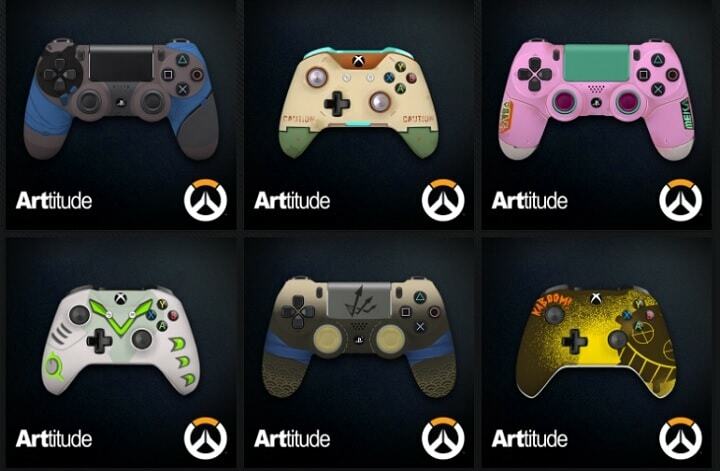Тествани и надеждни решения за тази досадна грешка в Overwatch 2
- Грешките на Overwatch при стартиране на играта могат да възникнат поради остарели графични драйвери на вашия компютър.
- Прекратяването на задачи за работещи във фонов режим приложения и програми може да помогне за отстраняването на проблема.
- Деактивирайте защитната стена на Windows, за да я спрете да премахва важни файлове, необходими за стартиране на играта.
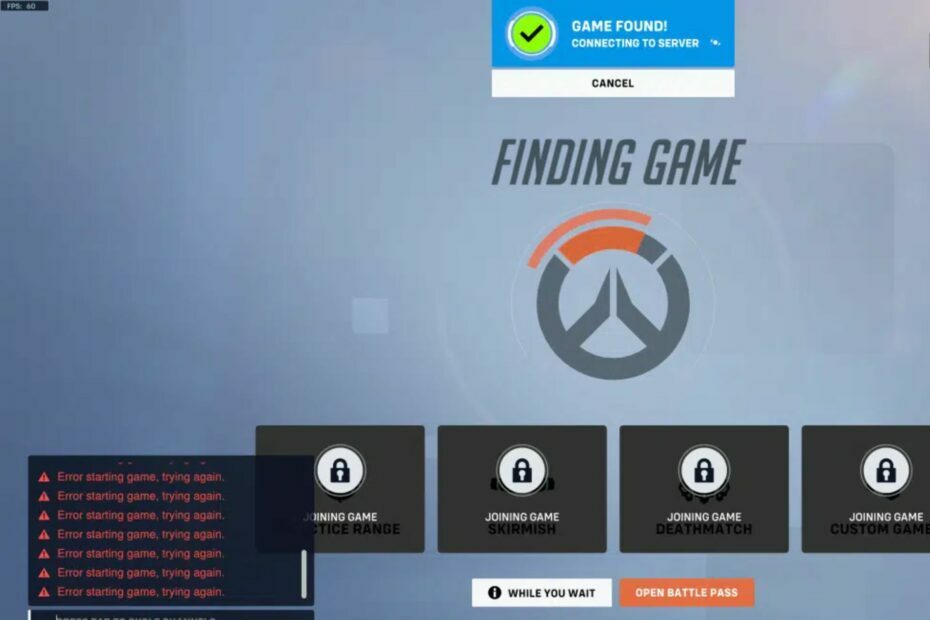
хИНСТАЛИРАЙТЕ, КАТО КЛИКНЕТЕ ВЪРХУ ИЗТЕГЛЯНЕ НА ФАЙЛА
- Изтеглете Restoro PC Repair Tool който идва с патентовани технологии (наличен патент тук).
- Кликнете Започни сканиране за да намерите проблеми с Windows, които може да причиняват проблеми с компютъра.
- Кликнете Поправи всичко за отстраняване на проблеми, засягащи сигурността и производителността на вашия компютър.
- Restoro е изтеглен от 0 читатели този месец.
Грешките на Overwatch 2, които включват стартиране на играта, са някои от проблемите, които я тормозят в днешно време. Много потребители се оплакват от появяването на тази грешка, която им пречи да играят играта. Освен това може да изпитате Черен екран на Overwatch при стартиране на вашия компютър.
Защо се появява грешка при стартиране на Overwatch 2?
Основният виновник за тази грешка е остаряла версия на играта. Това прави играта несъвместима със сървъра, към който искате да се свържете. Някои други фактори са:
- Остарял графичен драйвер – Когато вашите графични карти са остарели, те ще засегнат игри като Overwatch, които използват много графични компоненти. По същия начин, бягане на други остарели драйвери на вашия компютър може да доведе до сривове при игра на игри.
- Намеса на защитната стена на Windows Defender – Обичайно е защитната стена на Windows да пречи на игровите дейности. Защитната стена може да спре работата на играта, ако усети заплаха.
- Програми във фонов режим, работещи на вашия компютър – Много приложения могат да причинят смущения във вашата игра, което води до грешка на Overwatch при стартиране на игра.
- Повредени файлове на играта – Файловете на играта са отговорни за комуникацията между клиента на играта и другите компоненти. Така че, когато има проблем с вашия файл на играта, той ще стане недостъпен.
Не че знаем защо това се случва, нека започнем да поправяме играта и да възобновим играта.
Какво мога да направя, ако получа грешка, която стартира играта в Overwatch 2?
Преди да продължите с каквито и да било решения за грешката при стартиране на играта в Overwatch 2, приложете следните предварителни проверки:
- Ако имате много приложения, работещи едновременно, затворете ненужните.
- Уверете се, че има достатъчно място в паметта на вашия компютър. Проверете това ръководство за освобождаване на място на твърдия диск на Windows 11.
- Деактивирайте антивирусния софтуер на вашия компютър, който може да постави в черен списък някои файлове на играта и да попречи на стартирането им.
- Рестартирайте компютъра си в безопасен режим, за да разрешите грешки при зареждане, които могат да причинят проблема.
В случай, че не можете да коригирате проблема, продължете със стъпките за отстраняване на неизправности по-долу.
1. Поправете Overwatch 2
- Щракнете с левия бутон върху Започнете бутон, търсене на Battle.net и стартирайте приложението.
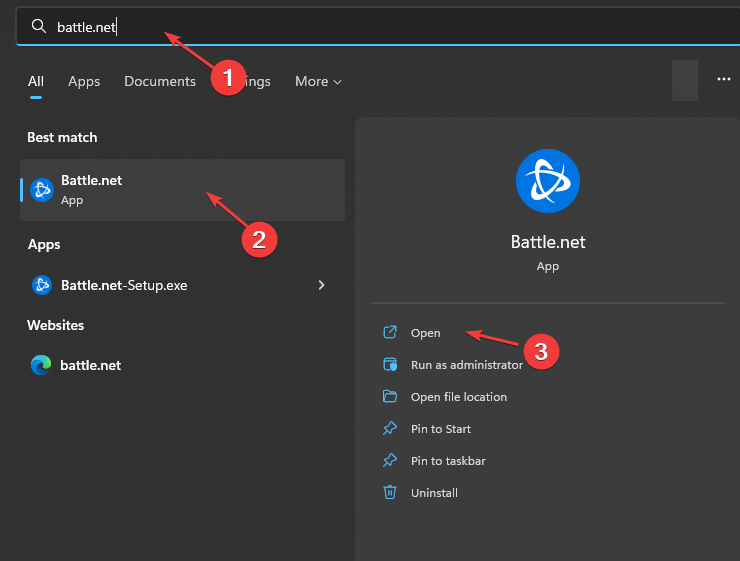
- Изберете Overwatch 2 игра от библиотеката, щракнете върху зъбно колело и щракнете върху Сканиране и ремонт опция.
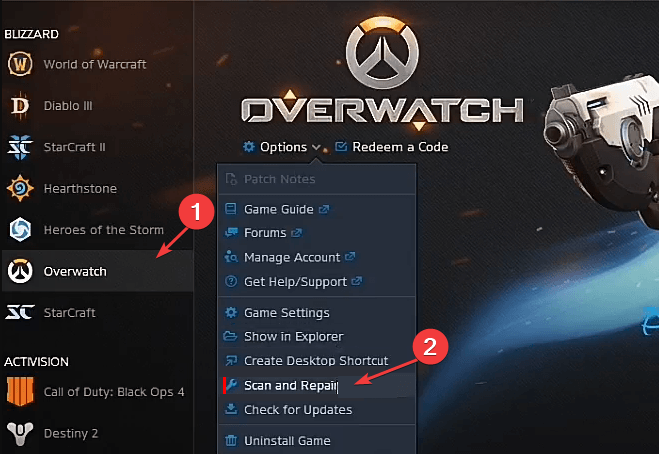
- След това изберете Започнете сканиране за да започнете диагностичния процес.
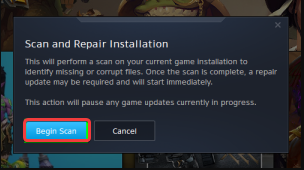
Следвайте подканата, която се появява след сканирането, за да коригирате проблема.
2. Деинсталирайте и инсталирайте отново Overwatch 2
- Щракнете с левия бутон върху Започнете бутон, търсене на Battle.net и стартирайте приложението.
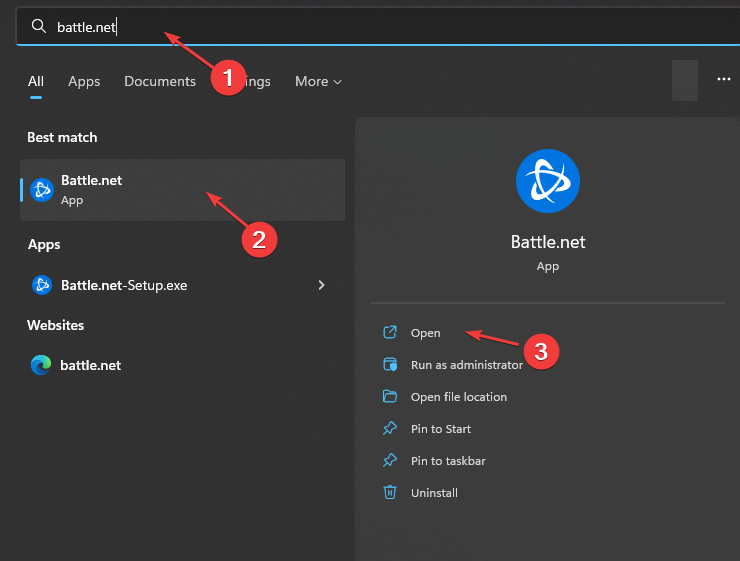
- Изберете иконата за Overwatch 2, изберете падащата стрелка до бутона за възпроизвеждане, след което изберетеДеинсталиране.
- За да преинсталирате, изберете Стартирайте инсталирането от Overwatch 2 раздел.
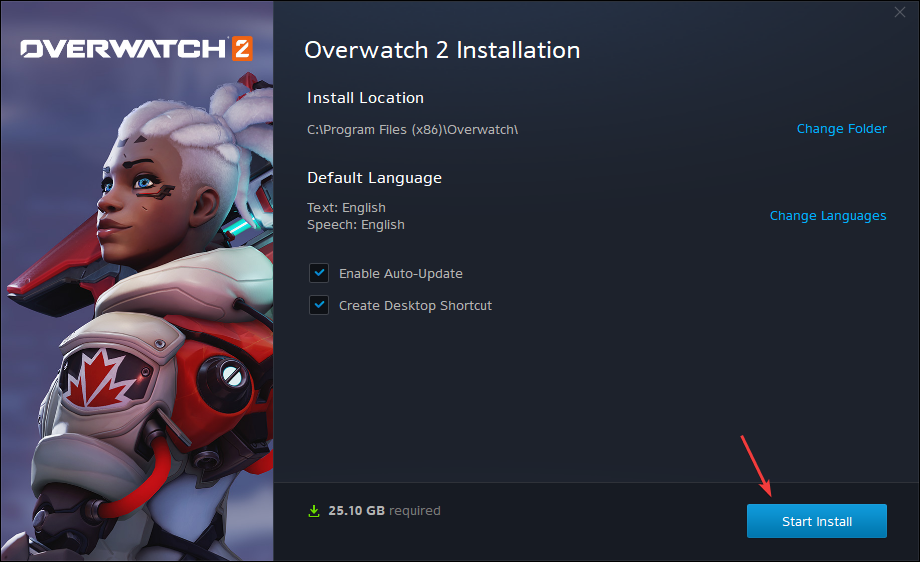
Експертен съвет:
СПОНСОРИРАНА
Някои проблеми с компютъра са трудни за справяне, особено когато става въпрос за повредени хранилища или липсващи файлове на Windows. Ако имате проблеми с коригирането на грешка, системата ви може да е частично повредена.
Препоръчваме да инсталирате Restoro, инструмент, който ще сканира вашата машина и ще идентифицира каква е грешката.
Натисни тук за да изтеглите и започнете да поправяте.
Въпреки че това е крайна стъпка, това е най-ефективният начин за коригиране на тази грешка. Трябва да имате предвид, че вашите данни и напредък ще бъдат загубени след този процес.
- Не е намерен съвместим графичен хардуер 0xE0070150
- 0x89245102 Грешка в Minecraft: Най-добрият начин да я поправите
- Civ 6 продължава да се срива? Как да го спрете в 4 стъпки
- Back 4 Blood продължава да се срива? 5 бързи начина да го поправите
3. Актуализирайте своя графичен драйвер
- Натисни Windows + Р ключ за подсказване на Бягай прозорец, въведете следното в полето за търсене и щракнете Добре:
devmgmt.msc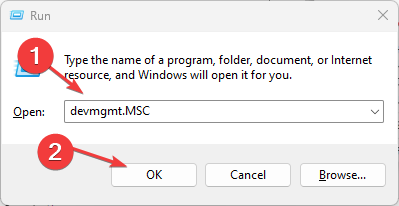
- Кликнете върху Адаптери за дисплей от резултатите от търсенето и щракнете с десния бутон върху шофьор искате да актуализирате от падащото меню, след което щракнете Актуализирайте драйвера.
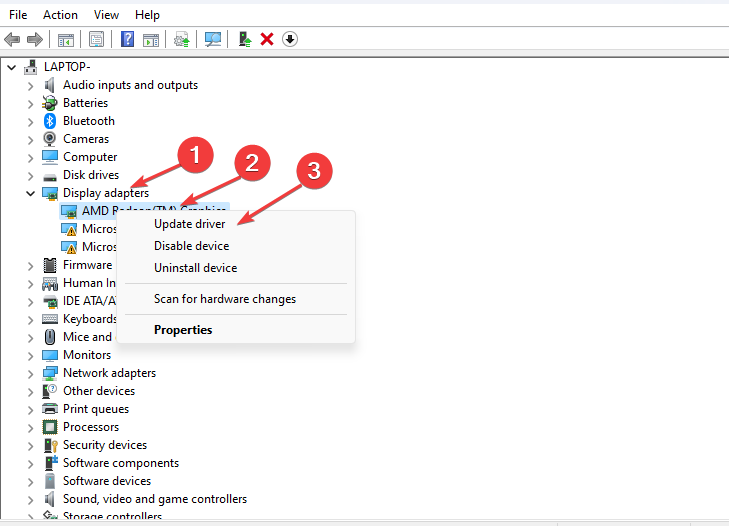
- Избирам Автоматично търсене на драйвери и изчакайте Windows да търси и инсталира актуализациите на драйверите.
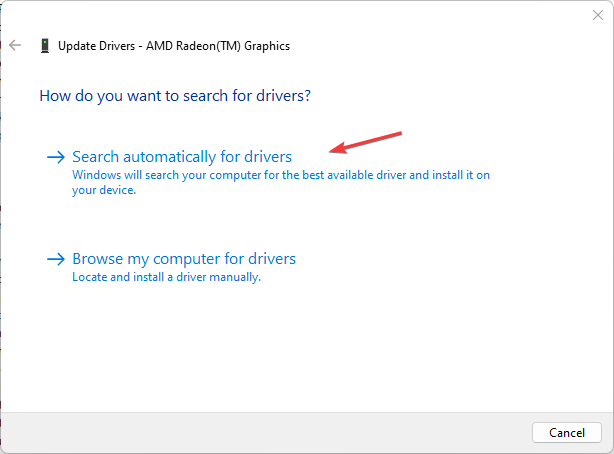
- Рестартирайте компютъра си и проверете дали грешката при стартиране на игра в Overwatch продължава.
Актуализирането на графичния драйвер на вашия компютър ще му помогне да работи по-добре. Може също да помогне за коригиране Overwatch 2 загуби връзка със сървъра на играта на вашия компютър.
Софтуерът на трета страна също може да бъде полезен тук, защото извършва процеса на актуализиране автоматично. DriverFix е ясна програма, която извършва цялостно сканиране на вашия компютър и незабавно актуализира всички остарели драйвери.

DriverFix
Страхотно приложение с лесен за използване интерфейс, който ви помага да актуализирате драйверите на вашия компютър.4. Затворете фоновите програми
- Натиснете Windows + Р за да отворите Бягай Прозорец, въведете следното и щракнете Добре:
msconfig
- Изберете Селективно стартиране и премахнете отметката от Заредете стартиращи елементи кутия.

- Сега отидете до Услуги раздел. Проверете Скрийте всички услуги на Microsoft кутия. Сега щракнете върху Деактивирайте всичкии тогава Добре за потвърждаване на промените.
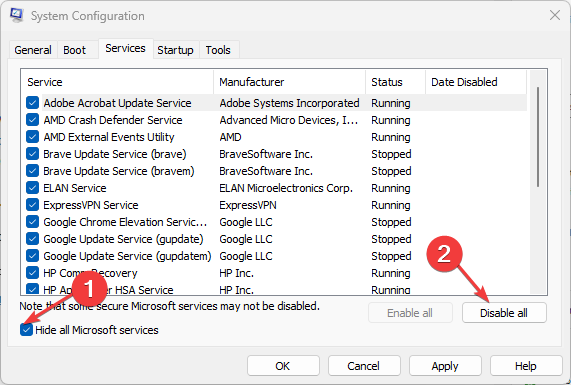
- Накрая рестартирайте компютъра си и проверете дали проблемът е разрешен.
Прекратяването на дейности за фонови програми, които консумират много системни ресурси, може да реши проблема с Overwatch. Това е чудесна стъпка, ако Диспечерът на задачите не работи на вашия компютър.
5. Деактивирайте защитната стена на Windows
- Щракнете с левия бутон върху Започнете бутон, вид сигурност на Windows в Търсене лента и го стартирайте.
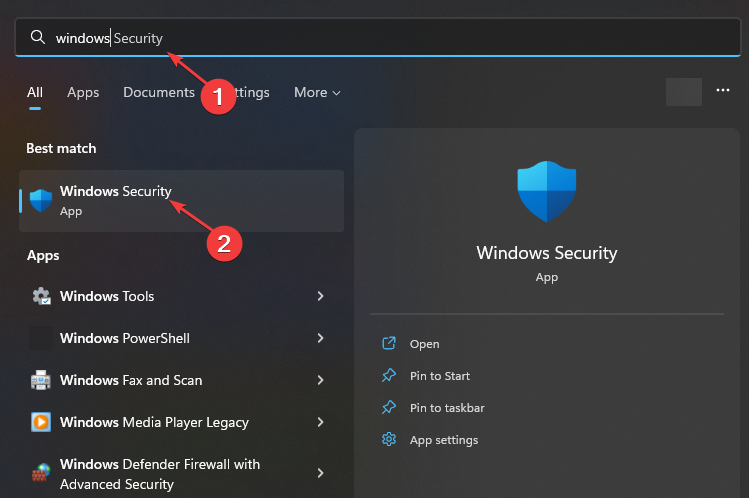
- Кликнете Защита от вируси и заплахи в раздела Защита на Windows, след което изберете Управление на настройките.
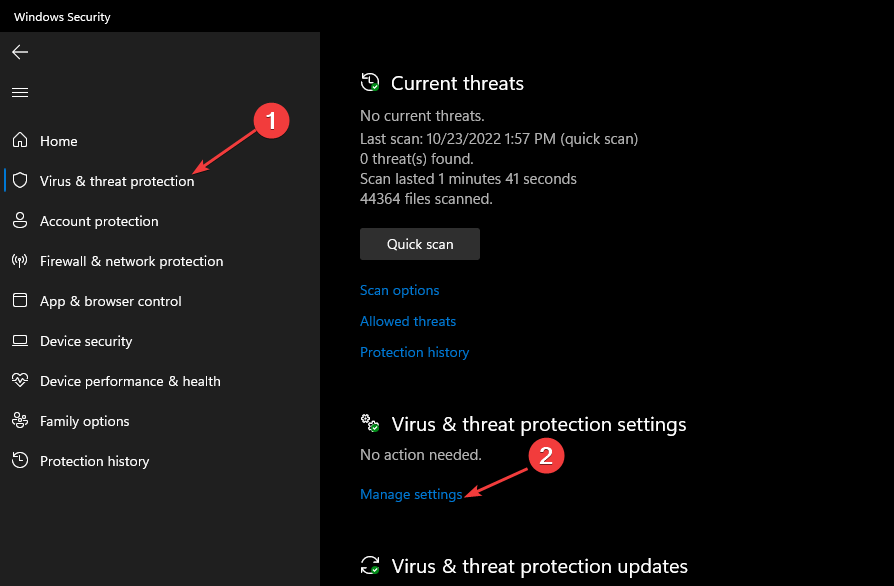
- Превключване Изкл на Защита в реално време опция.

- Рестартирайте компютъра си, за да синхронизирате промените.
Деактивирането на защитната стена на Windows ще помогне да се предотврати маркирането на файловете на Overwatch 2 като злонамерени.
Въпреки това можете да проверите как да коригирате блокираната актуализация на Overwatch на вашия компютър.
Ако имате предложения за други доказани корекции, които са работили за вас, любезно ги пуснете в секцията за коментари. Освен това приветстваме вашите запитвания и въпроси.
Все още имате проблеми? Коригирайте ги с този инструмент:
СПОНСОРИРАНА
Ако съветите по-горе не са разрешили проблема ви, вашият компютър може да има по-сериозни проблеми с Windows. Препоръчваме изтегляне на този инструмент за поправка на компютър (оценен като страхотен на TrustPilot.com), за да се справите лесно с тях. След инсталирането просто щракнете върху Започни сканиране и след това натиснете Поправи всичко.
![Отстраняване на проблеми с гласовия чат в Overwatch [РЪКОВОДСТВО ЗА ИГРИ]](/f/e5e58747c3b0e43ca78684fbd1ea3f72.jpg?width=300&height=460)